LibreOffice besplatan je uredski paket s više platformi i otvorenim kodom koji koriste milijuni organizacija i ljudi širom svijeta. LibreOffice je pun značajki i povećava vašu produktivnost za obavljanje vaših osobnih, kao i službenih zadataka. Paket LibreOffice sadrži mnoštvo korisnih aplikacija poput programa za obradu teksta, proračunskih tablica i aplikacija za crtanje i prezentaciju.
LibreOffice se može instalirati na Ubuntu i Linux Mint iz Softverskog centra, standardnog spremišta, upravitelja snap aplikacija i PPA spremišta.
Koristimo Ubuntu 20.04 LTS za izvršavanje naredbi i prikaz postupka instalacije.
Instaliranje LibreOffice na Ubuntu i Linux Mint iz standardnog spremišta
LibreOffice je uključen u Linux Mint 20 i Ubuntu 20.04 standardna spremišta. Pokrenite terminal i ažurirajte odgovarajuću predmemoriju prije instaliranja LibreOffice:
$ sudo apt ažuriranje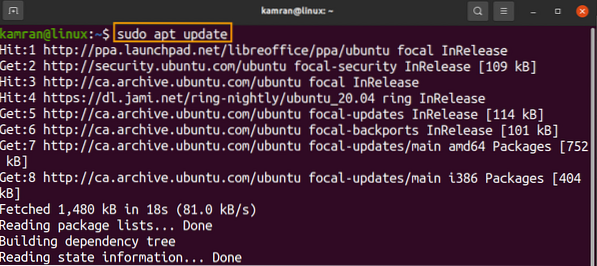
Sada instalirajte paket LibreOffice s naredbom:
$ sudo apt instalirati libreoffice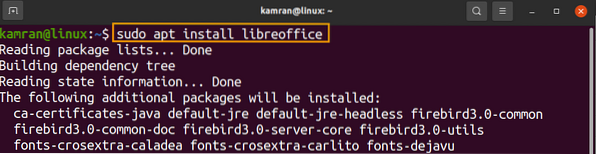
Pritisnite 'y' da biste nastavili instalirati LibreOffice.

Jednom kada je LibreOffice instaliran, provjerite instaliranu verziju naredbom:
$ libreoffice --verzija
Instaliranje LibreOffice na Ubuntu i Linux Mint iz PPA spremišta
Repozitoriji PPA često sadrže najnovije izdanje softverskih aplikacija. Dovršite dolje navedene korake za instalaciju LibreOfficea iz PPA spremišta:
Korak 1: Dodajte LibreOffice PPA spremište
Pokrenite terminal i dodajte spremište LibreOffice PPA naredbom:
sudo add-apt-repozitorij ppa: libreoffice
Pritisnite 'Enter' da biste nastavili dodavati LibreOffice PPA spremište.

Korak 2: Ažurirajte predmemoriju sustava
Ažurirajte sistemsku predmemoriju spremnika spremišta naredbom:
$ sudo apt ažuriranje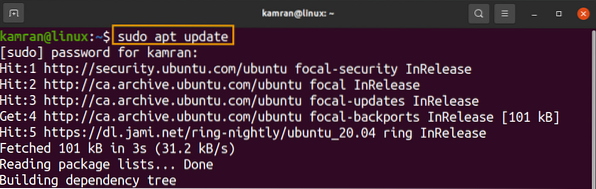
Korak 3: Instalirajte LibreOffice
Ažurirajte sistemsku predmemoriju spremnika spremišta naredbom:
$ sudo apt instalirati libreoffice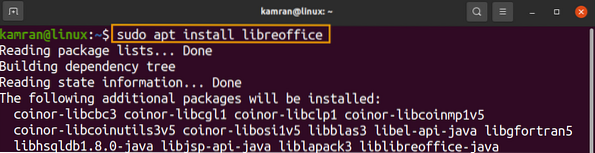
Pritisnite 'y' da biste nastavili instalirati LibreOffice iz PPA spremišta.

Provjerite instaliranu verziju pomoću naredbe:
$ libreoffice --verzija
Rezultat pokazuje da je LibreOffice 7.0.4.2 je instaliran na mom Ubuntu 20.04, najnovija verzija.
Instaliranje LibreOfficea na Ubuntu i Linux Mint odjednom
Snap je upravitelj aplikacija koji je razvio Canonical. Ubuntu 20.04 po zadanom pukne. U slučaju Linux Mint 20, snap je prema zadanim postavkama blokiran. Da biste omogućili i instalirali snap on Linux Mint 20, moramo izbrisati nosnap.pref datoteku pomoću naredbe:
$ sudo rm / etc / apt / preference.d / nosnap.prefZatim ažurirajte apt predmemoriju i instalirajte snap pomoću naredbe:
$ sudo apt ažuriranje$ sudo apt instalirati snapd
Zatim upišite donju naredbu za instalaciju LibreOffice putem snap-a:
$ sudo snap instaliraj libreoffice
Štoviše, provjerite instalaciju pomoću naredbe:
$ snap info libreoffice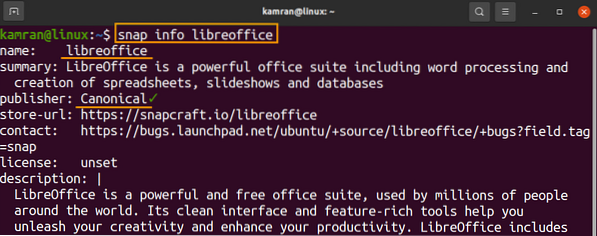
Instaliranje LibreOffice na Ubuntu iz Ubuntu softverskog centra
Sve gore opisane metode koriste naredbeni redak za instaliranje LibreOffice. Ako ste zainteresirani za instaliranje LibreOffice pomoću grafičkog korisničkog sučelja, to je preporučena metoda za vas.
Otvorite Ubuntu Software Center.
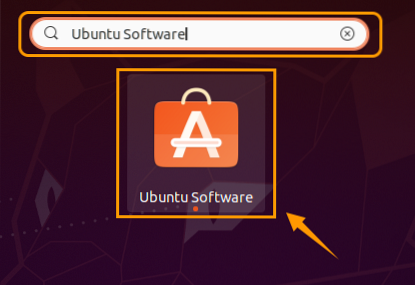
Pretražite LibreOffice.

Odaberite aplikaciju LibreOffice i kliknite na "Instaliraj".
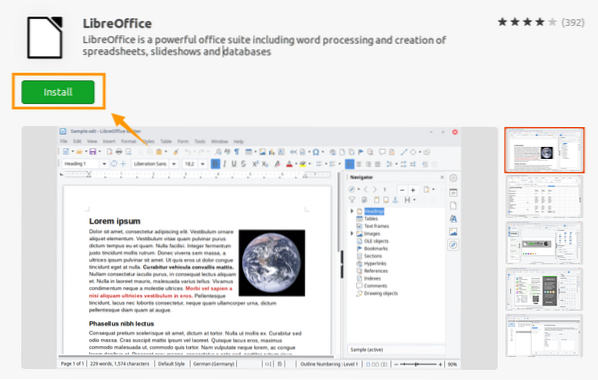
Za instaliranje LibreOffice potrebna je provjera autentičnosti. Unesite lozinku i kliknite "Autentifikacija".

Instalirat će se paket LibreOffice.
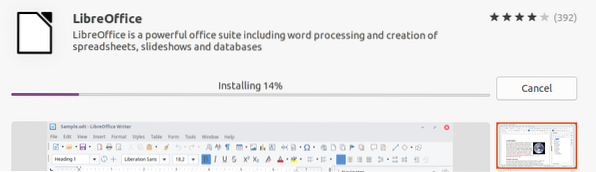
Zaključak
LibreOffice je popularan uredski paket koji uključuje mnoge korisne programe. Možemo instalirati LibreOffice na Linux distribucije poput Linux Mint i Ubuntu iz različitih metoda. Ovaj post opisuje instalaciju LibreOffice na Linux Mint 20 i Ubuntu 20.04.
 Phenquestions
Phenquestions


